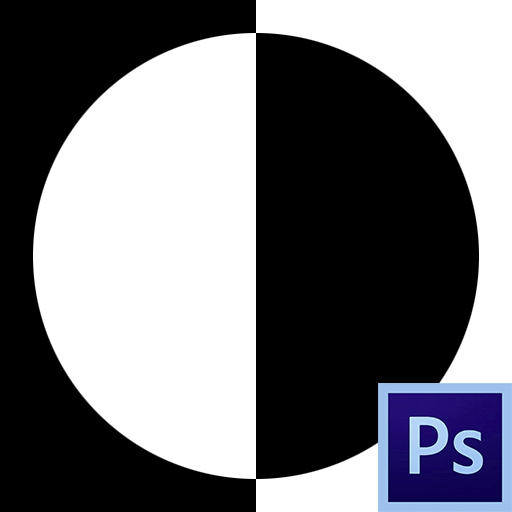Зміст

Найчастіше при обробці фотографій ми намагаємося виділити Центральний об'єкт або персонажа на тлі навколишнього світу. Досягається це шляхом висвітлення, додання чіткості об'єкту або зворотними маніпуляціями з фоном.
Але в житті бувають і такі ситуації, коли саме на тлі відбуваються найважливіші події, і необхідно надати фоновій картинці максимальну видимість. У цьому уроці ми навчимося освітлювати темний фон на знімках.
Освітлення темного фону
Освітлювати фон ми будемо на цьому фото:
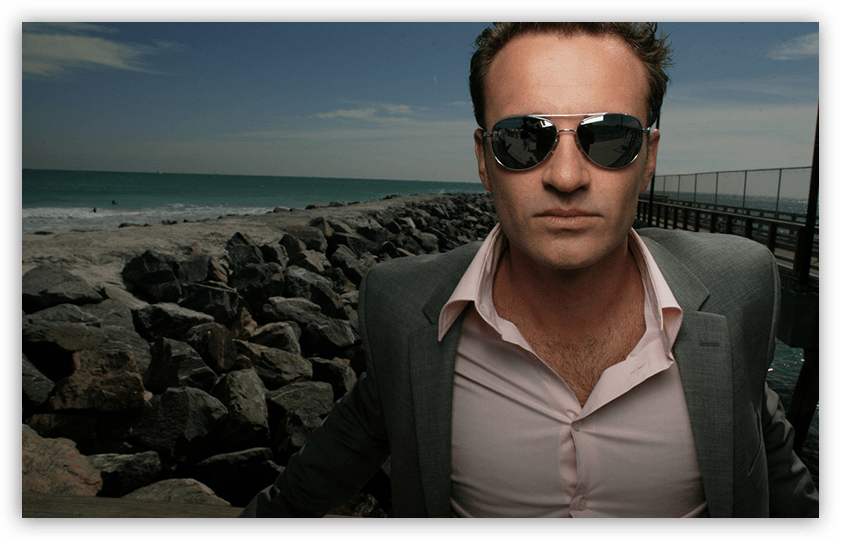
Нічого вирізати ми не будемо, а вивчимо кілька прийомів освітлення фону без цієї стомлюючої процедури.
Спосіб 1: коригуючий шар криві
- Створюємо копію фону.
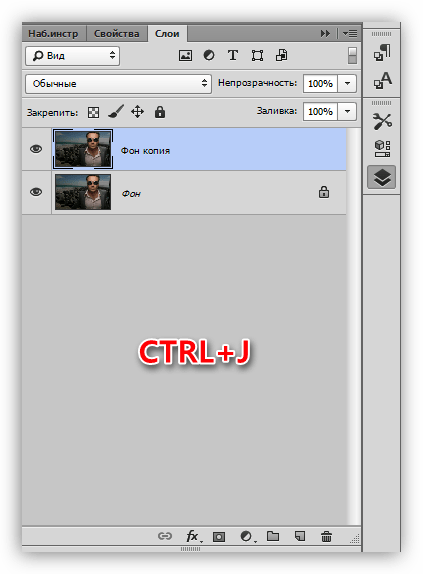
- Застосовуємо коригувальний шар «криві»
.
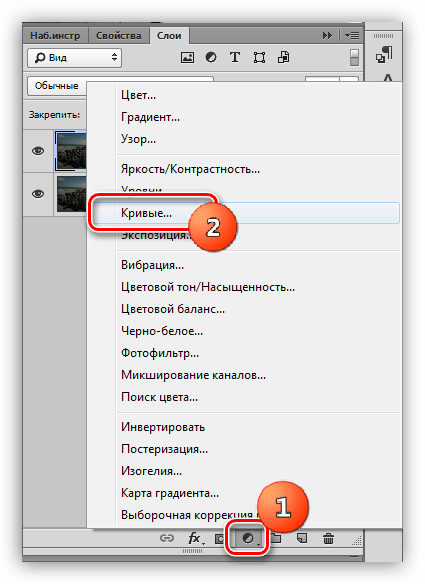
- Вигинаючи криву вгору і вліво, освітлюємо все зображення. Не звертаємо уваги на те, що персонаж вийде занадто засвіченим.
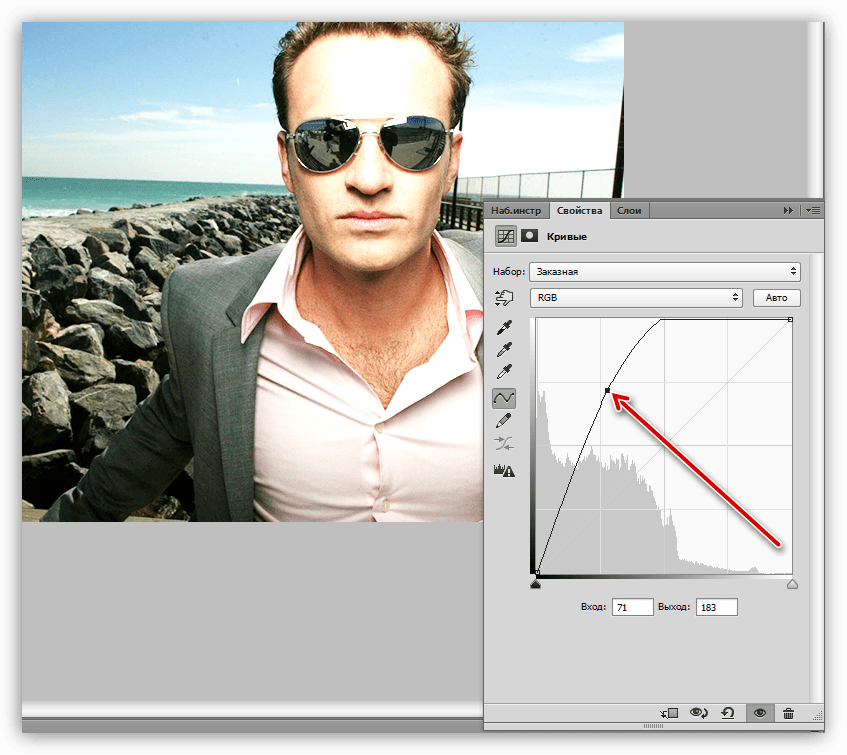
- Йдемо в палітру шарів, стаємо на маску шару з кривими і натискаємо поєднання клавіш CTRL+I
, інвертуючи маску і повністю приховуючи ефект освітлення.
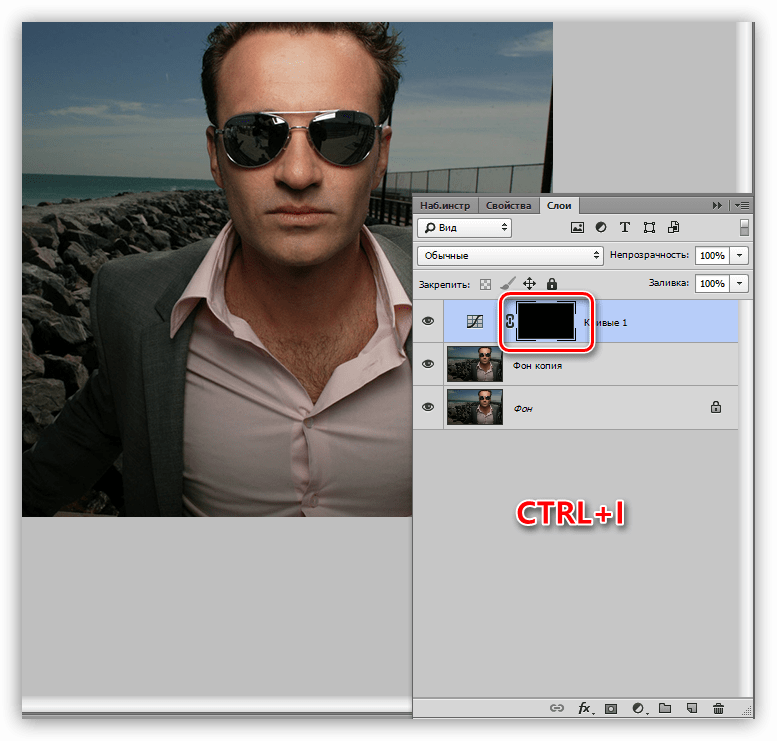
- Далі нам необхідно відкрити ефект тільки на тлі. У цьому нам допоможе інструмент»Кисть"
.

Білого кольору.
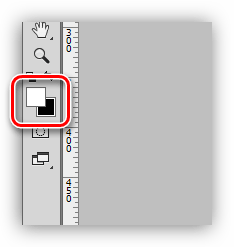
Для наших цілей найкраще підійде м'яка кисть, так як вона допоможе уникнути різких кордонів.
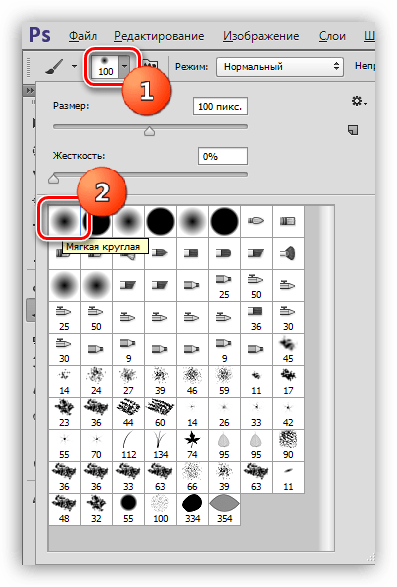
- Цієї пензликом акуратно проходимо по фону, намагаючись не зачіпати персонажа (дядька).
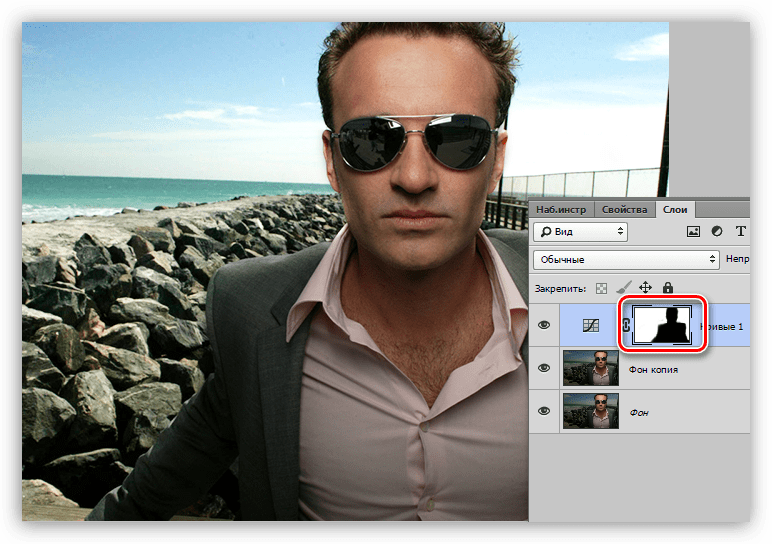
Спосіб 2: коригуючий шар рівні
Даний спосіб дуже схожий на попередній, тому інформація буде короткою. Мається на увазі, що копія фонового шару створена.
- Застосовуємо " рівні»
.
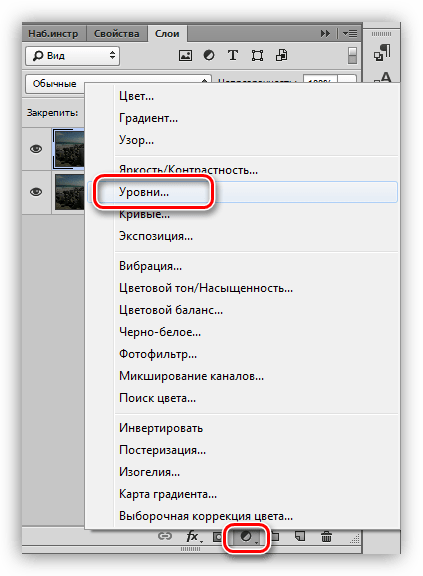
- Налаштовуємо коригувальний шар повзунками, при цьому працюємо тільки крайнім правим (світла) і середнім (середні тони).
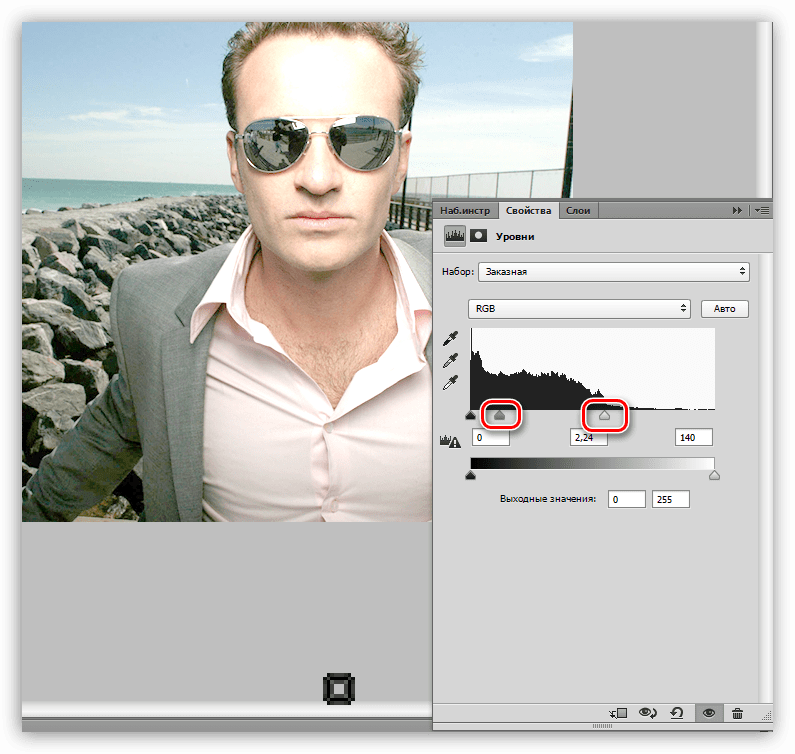
- Далі виробляємо ті ж дії, що і в прикладі з «кривими»
(інвертування маски, Біла кисть).
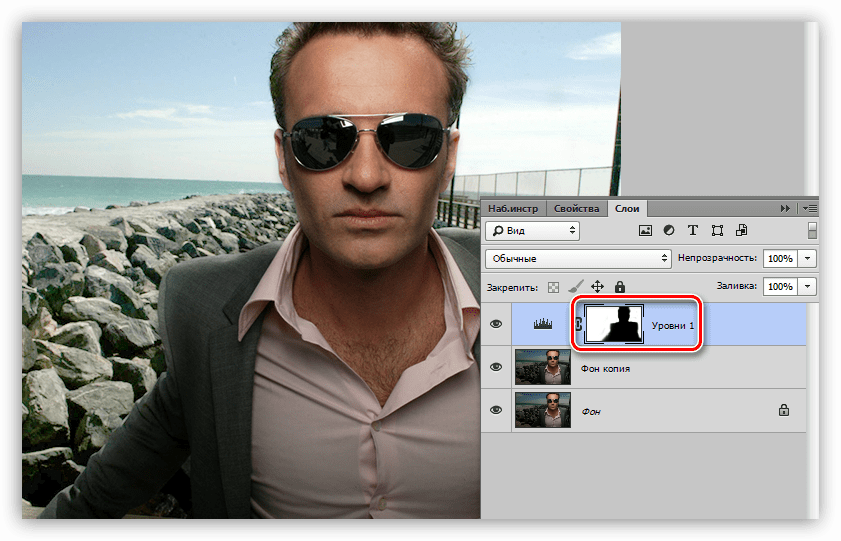
Спосіб 3: режими змішування
Даний спосіб є найбільш легким і не вимагає настройки. Копію шару створили?
- Змінюємо режим накладення для копії на»екран"
або на
" лінійний освітлювач»
. Ці режими відрізняються один від одного силою освітлення.
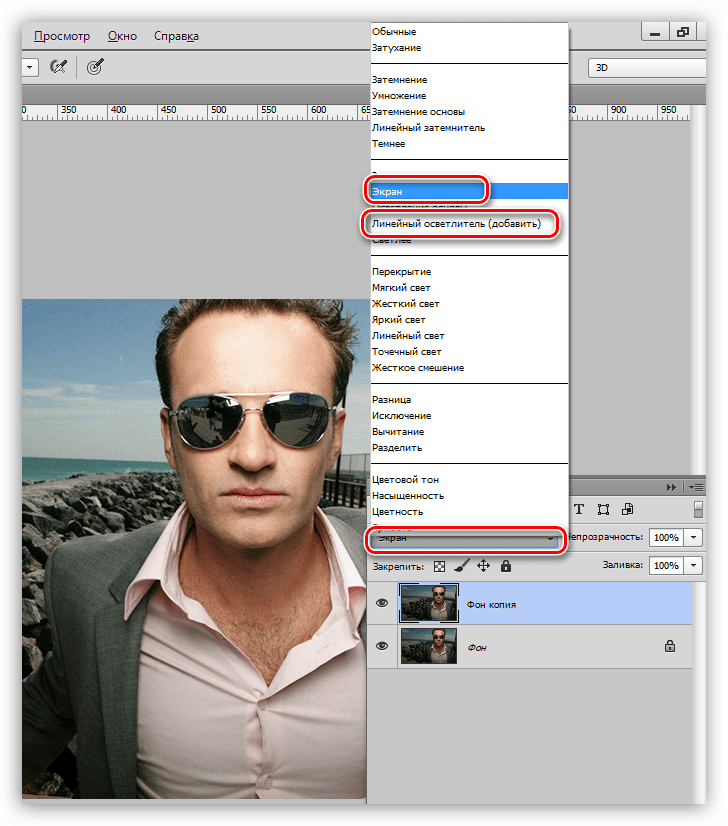
- Затискаємо ALT
і натискаємо по значку маски в нижній частині палітри шарів, отримуючи чорну приховує маску.
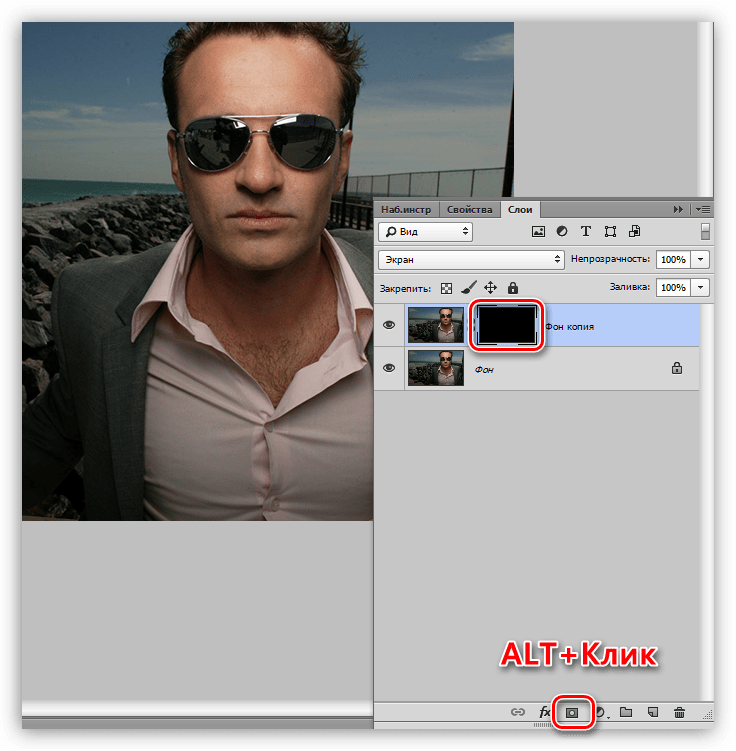
- Знову беремо білу кисть і відкриваємо освітлення (на масці).
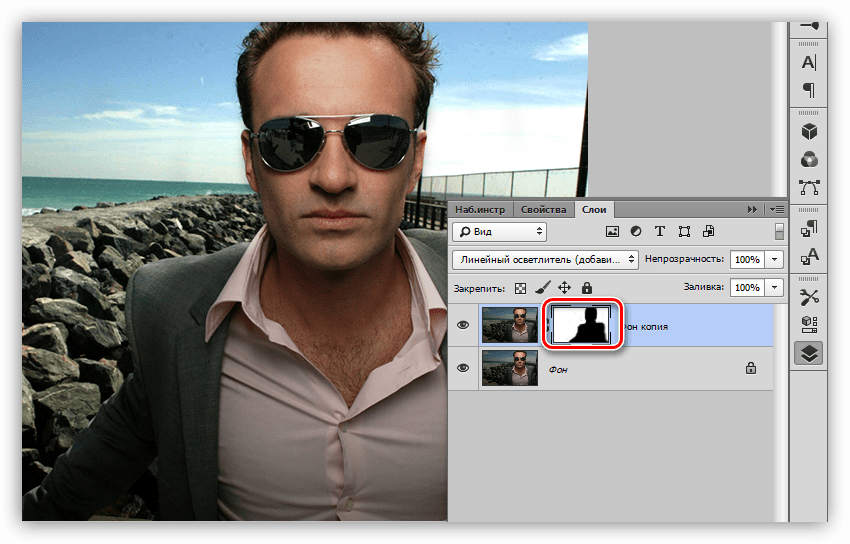
Спосіб 4: Біла кисть
Ще один найпростіший спосіб освітлення фону.
- Нам буде потрібно створити новий шар і поміняти режим накладення на " М'яке світло»
.
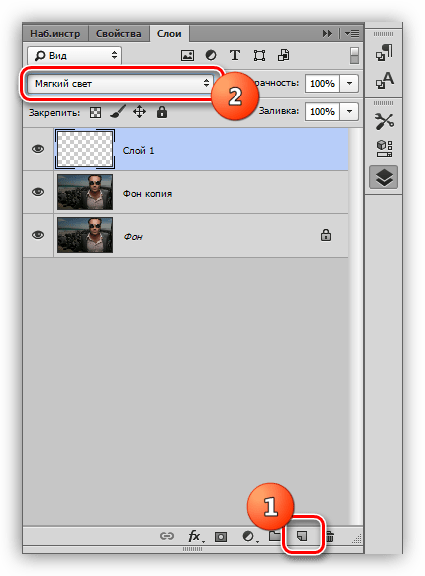
- Беремо білу пензлик і фарбуємо фон.
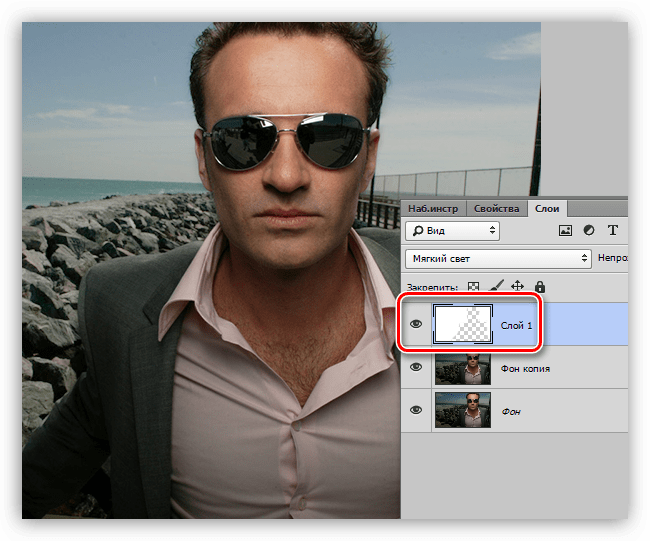
- Якщо ефект здасться недостатньо сильним, то можна створити копію шару з білою фарбою ( CTRL+J
).
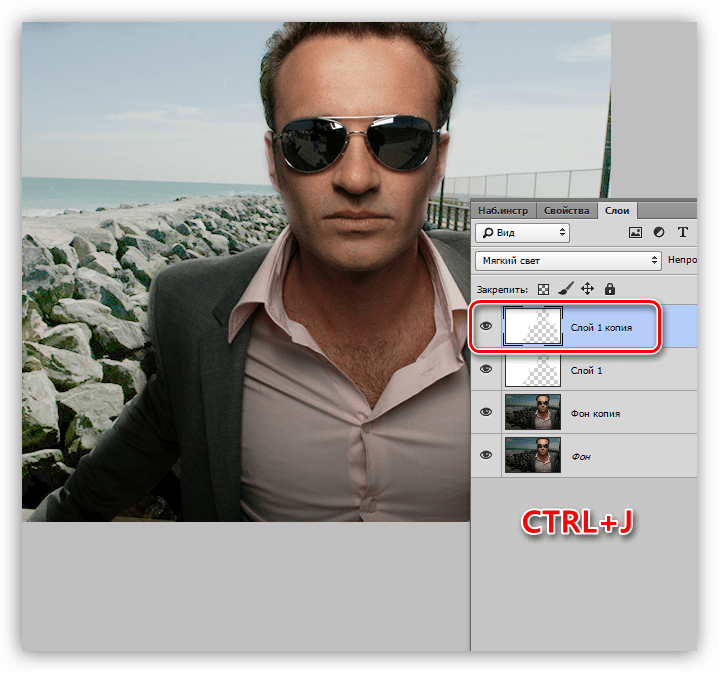
Спосіб 5: налаштування тіні / світла
Цей спосіб трохи складніше попередніх, але має на увазі більш гнучкі настройки.
- Переходимо до меню " Зображення-Корекція-Тіні / Світла»
.
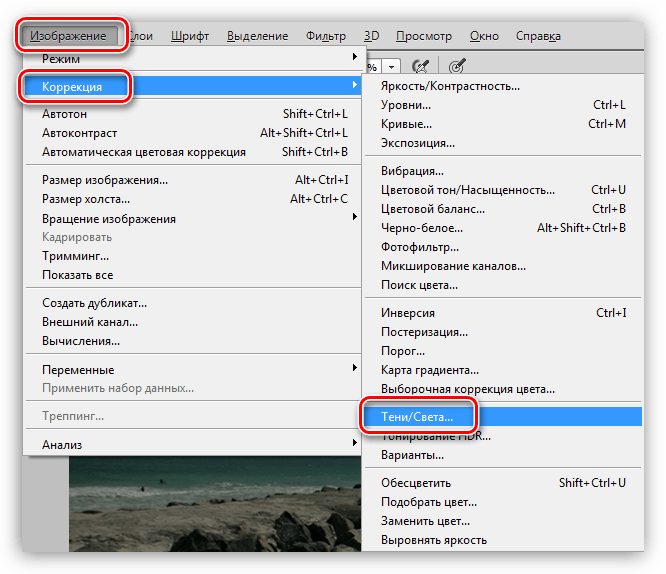
- Ставимо галку навпроти пункту " Додаткові параметри»
, в блоці
»тіні"
Працюємо з повзунками під назвою
" ефект»
і
" Ширина ДІАПАЗОНУ тонів»
.
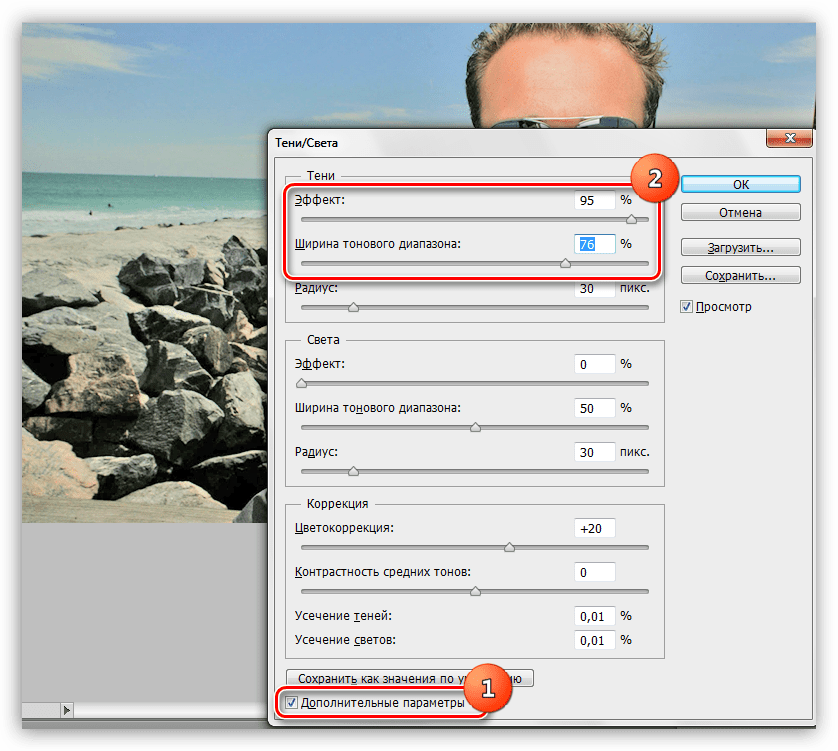
- Далі створюємо чорну маску і фарбуємо фон білою пензлем.
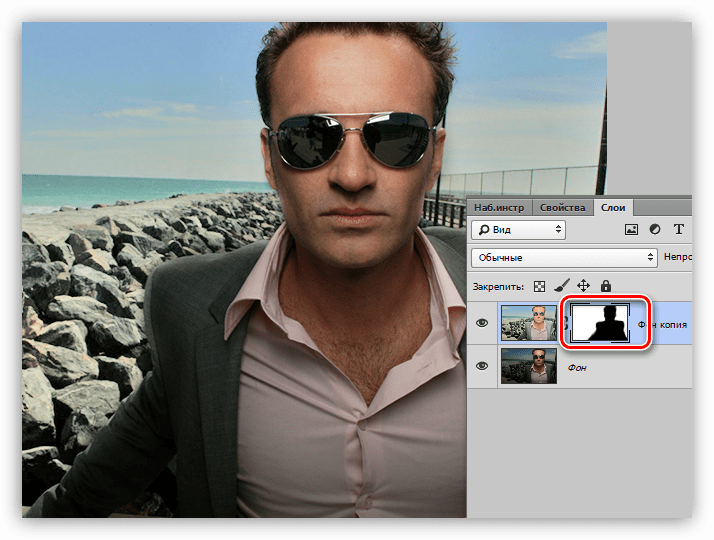
На цьому способи освітлення фону в Фотошопі вичерпані. Всі вони мають свої особливості і дозволяють домагатися різних результатів. До того ж, однакових фотографій не буває, тому необхідно мати в арсеналі всі ці прийоми.